Cum să remediați eroarea Nu s-a putut încărca autocolantele pe Tiktok?
În acest articol, vom încerca să rezolvăm eroarea „Failed to Load Stickers” pe care o întâlnesc utilizatorii Tiktok atunci când încearcă să ruleze sau să instaleze autocolante.

Utilizatorii Tiktok primesc eroarea „Failed to Install Stickers” atunci când încearcă să ruleze sau să instaleze autocolante,limitându-le accesul la autocolant. Dacă întâmpinați o astfel de eroare, puteți găsi soluția urmând sugestiile de mai jos.
- Ce este eroarea Couldn't Load Stickers on Tiktok?
- Cum să remediați eroarea de nu s-a putut încărca autocolantele pe Tiktok
Ce este eroarea Couldn't Load Stickers on Tiktok?
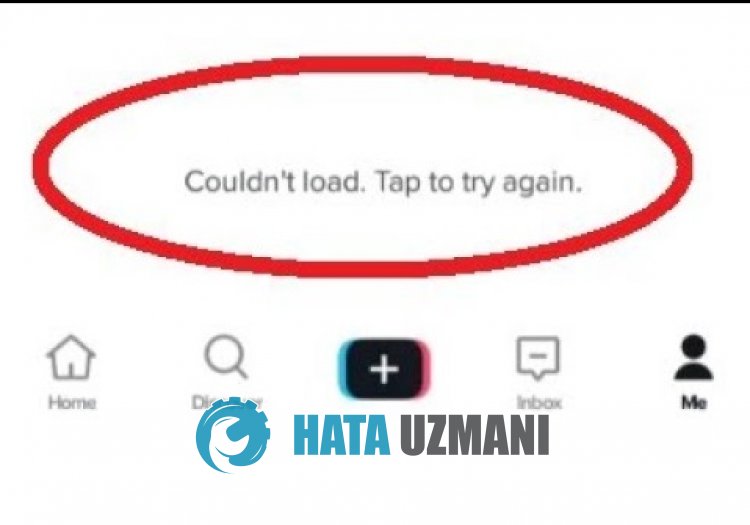
Această eroare, de obicei deteriorarea sau defectul în memoria cacheaaplicației, ne determină să întâlnim diverse erori de acest fel. Desigur, putem întâlni o astfel de eroare nu numai din cauza acestei probleme, ci și din cauza multor alte probleme. Pentru aceasta, vom încerca să rezolvăm problema prezentându-vă câteva sugestii.
Cum să remediați eroarea de nu s-a putut încărca autocolantele pe Tiktok
Pentruaremedia această eroare, puteți găsi soluția la problemă urmând sugestiile de mai jos.
1-) Ștergeți datele și memoria cache
Orice problemă de cache în aplicația Tiktok ne poate determina să întâlnim astfel de erori. Pentru aceasta, putem elimina problema ștergând datele și memoria cache.
Ștergeți datele și memoria cache pentru dispozitivele Android
- Mai întâi, deschideți meniul „Setări”.
- Dați clic pe „Aplicații” din meniu.
- Apoi selectați aplicația „Tiktok” și faceți clic pe „Stocare”.
- Dați clic pe opțiunea „Ștergeți datele” de pe ecranul care se deschide.
Ștergeți datele și memoria cache pentru dispozitivele iOS
- Deschideți meniul Setări.
- Dați clic pe opțiunea „General” din meniul drop-down.
- Dați clic pe „Stocare iPhone” în meniu.
- Apoi selectați aplicația „Tiktok” și faceți clic pe opțiunea albastră „Ștergeți aplicația” pentruașterge aplicația.
După acest proces, puteți verifica dacă problema persistă.
2-) Actualizați aplicația
Aplicația învechită poate face ca unele funcții să fie dezactivate sau să nu fie vizibile. Pentru aceasta, puteți verifica dacă aplicația Tiktok este actualizată pe Google Play sau în App Store.
3-) Reinstalați aplicația
Instalarea incorectă sau deteriorarea aplicației vă pot face să întâmpinați diverse probleme ca aceasta. Pentru aceasta, ștergeți aplicația Tiktok și reinstalați-o și verificați dacă problema persistă.
4-) Descărcați versiunea veche
Diferitele probleme din noua actualizareaaplicației ne pot determina să întâlnim astfel de erori. Pentru aceasta, putem verifica dacă problema persistă instalând versiunea vecheaaplicației Tiktok.
Dați clic pentruadescărca versiunea veche Tiktok
Da, prieteni, ne-am rezolvat problema sub acest titlu. Dacă problema persistă, puteți întreba despre erorile pe care le întâlniți, accesând platforma noastră FORUM.
![Cum să remediați eroarea serverului YouTube [400]?](https://www.hatauzmani.com/uploads/images/202403/image_380x226_65f1745c66570.jpg)





















